- 目次>
- 本商品でできること >
- ECO機能を使う
ECO機能を使う
本商品では、動作中の消費電力を抑えるため、以下の設定ができます。
● ECO設定- ECOモード
ECOモードでは、無線LANの通信を制限する(※)ことで消費電力を抑えることができます。
この制限により、通信速度が遅くなったりする場合があります。
※ 本商品の無線LAN用内蔵アンテナを「送信2x受信2」から「送信1x受信1」に制限します。
- ロングライフ充電
電池残量が十分ある状態で、頻繁に充放電を繰り返すことによって、充電池パックの劣化が早まることを防止するため、電池残量が約70%になったところで充電を停止します。 - 自動省電力設定
休止状態やウェイティングに設定できます。子機との接続がない場合、一定時間経過したあと指定した状態に移行し、電力の消費を押さえます。指定した状態に移行するまでの時間を設定することができます。
ただし、以下の場合は、省電力状態切替機能は動作しません。-子機とWi-Fi通信している
-ACアダプタを接続して充電中
-USB接続時
-クレードル接続時
-らくらく無線設定中/WPS設定中/Bluetoothペアリング設定中
-ファームウェア更新中/APNリスト更新中
<休止状態>
休止状態は、Wi-Fiの停止状態からでもすぐに起動できる機能です。
子機との接続の無い状態で一定時間経過したあと、自動的に休止状態(初期値)へ移行します。休止状態へ移行するまでの時間は、子機の検出状況によって設定した時間よりも長くなる場合があります。
リモート起動を「使用する」に設定している場合(初期値)は、休止状態になります。
スマートフォン/タブレットなどの端末で、専用アプリ(Aterm Mobile Tool)やBluetoothが搭載されている機器から起動の操作ができます。
「休止状態から起動する(リモート起動)」を参照してください。
休止状態中の待受時間は、最大約1,250時間です。<ウェイティング>
ウェイティングは、子機との接続があるまでディスプレイを消灯して、消費電力を抑えて、ご利用できる時間を長くする機能です。
子機との接続の無い状態で一定時間経過したあと、自動的にウェイティングになります。
ウェイティングへ移行するまでの時間は、子機の検出状況によって設定した時間よりも長くなる場合があります。子機の仕様によっては、通信していなくても接続が維持されてウェイティングに移行しない場合があります。そのときは、子機側のWi-FiをOFFにしてください。
ウェイティングに移行するのは、Wi-Fi利用時のみです。無線機能を無効に設定した状態では、ウェイティング状態には移行しません。
ウェイティング中の待受時間は、最大約40時間です。<電源OFF>
子機との接続が無い状態で一定時間経過したあと、自動的に電源OFFします。<使用しない>
本機能を使用しません。
設定を行う前に
設定手順
OS、ブラウザの種類など、ご利用の環境によっては表示内容が異なる場合があります。
◆補足◆
- 設定変更後、Wi-Fi接続が切断される場合があります。Wi-Fi接続し直してください。
ECOモードを設定する
● パソコンをご利用の場合
● スマートフォンをご利用の場合
● ディスプレイメニューをご利用の場合
■ パソコンをご利用の場合
- 1.
-
「ECO設定」-「ECO設定」をクリックします。
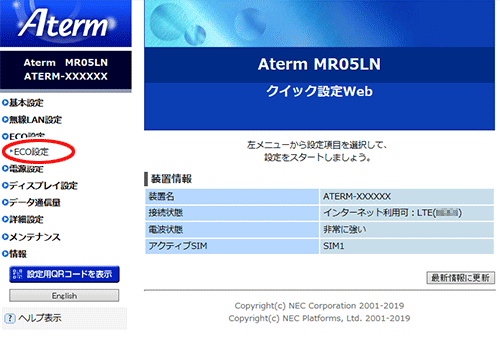
- 2.
- 「ECOモード」の「使用する」にチェックし、[設定]をクリックします。

- 3.
- 「設定内容を更新しました。」と表示されたら、設定は完了です。
■ スマートフォンをご利用の場合
- 1.
-
「ECO設定」をタップします。

- 2.
-
「ECOモード」の「使用する」にチェックし、[設定]をタップします。
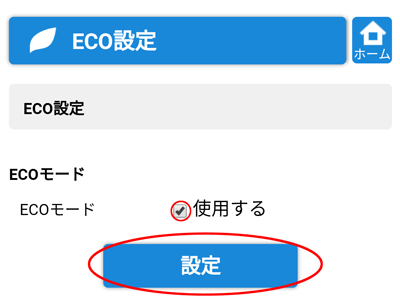
- 3.
- 「設定内容を更新しました。」と表示されたら、設定は完了です。
■ ディプレイメニューをご利用の場合
-
「設定」-「ECO設定」-「ECOモード」をタップします。
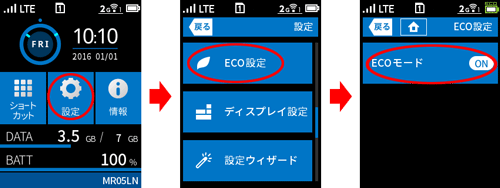
電源設定で設定する
● パソコンをご利用の場合
● スマートフォンをご利用の場合
■ パソコンをご利用の場合
- 1.
-
「電源設定」-「電源設定」をクリックします。

- 2.
- 設定したい項目を設定して、[設定]をクリックします。
- 電池残量と充電
「ロングライフ充電」の「使用する」にチェックします。
- 自動省電力設定
「省電力状態切り替え機能」で「ウェイティング」、「休止状態」、「電源OFF」、「使用しない」から選択できます。
「省電力状態切り替え設定時間」で「1分」、「3分」、「5分」、「10分」、「20分」、「30分」から選択できます。
- 休止状態設定
「リモート起動」の「使用する」にチェックします。

- 電池残量と充電
- 3.
- 「設定内容を更新しました。」と表示されたら、設定は完了です。
■ スマートフォンをご利用の場合
- 1.
-
「電源設定」をタップします。
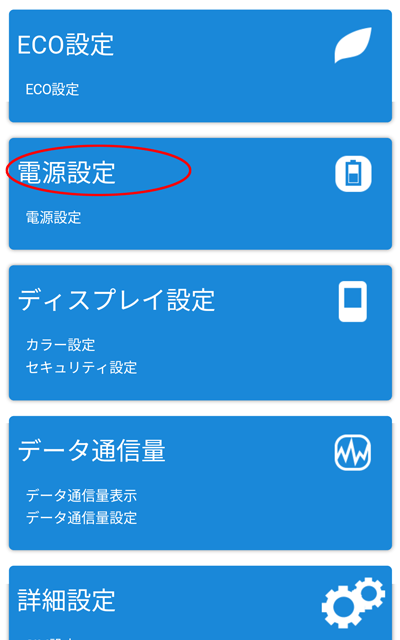
- 2.
-
設定したい項目を設定して、[設定]をタップします。
- 充電設定
「ロングライフ充電」の「使用する」にチェックします。
- 自動省電力設定
「省電力状態切り替え機能」で「ウェイティング」、「休止状態」、「電源OFF」、「使用しない」から選択できます。
「省電力状態切り替え設定時間」で「1分」、「3分」、「5分」、「10分」、「20分」、「30分」から選択できます。
- 休止状態設定
「リモート起動」の「使用する」にチェックします。
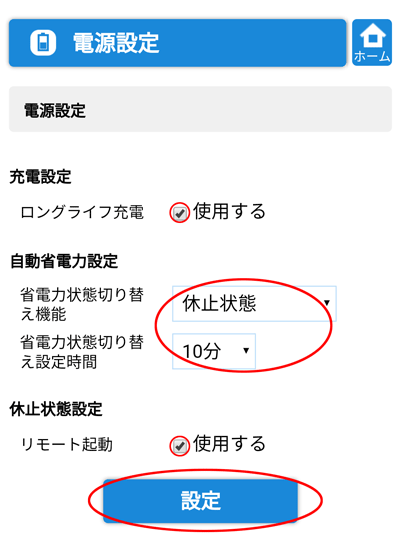
- 充電設定
- 3.
- 「設定内容を更新しました。」と表示されたら、設定は完了です。